由于办公需要,经常要连接网络打印机,但是有时候就无法连接,提示各种连接失败,下面是小编给大家整理的一些有关网络打印机无法连接的解决方法,希望对大家有帮助!
网络打印机无法连接的解决方法
通常打印机安装在一台电脑主机上,然后由别的电脑通过局域网共享这台打印机,首先要知道安装打印机的电脑主机的内网IP地址,然后从别的电脑点“开始-运行”输入 “\\内网IP地址”,如图:
弹出对话框如下:
双击打印机图标,提示安装驱动程序,选择“是”win764位 无法连接打印机 拒绝访问,安装完毕后就可以连接到打印机了。
如果在弹出的窗口中没有找到打印机,很可能是没有在主机电脑上设置打印机共享。
打开主机电脑“开始”--“设置”--“控制面板”--“打印机和传真”,右键单击要共享的打印机,选择“共享”再次重复1 2 3步骤打印机就出现了。
如果弹出一个要求输入用户名和密码的对话框,很可能是主机电脑的guest账户未启用,或者主机电脑的guest账户设置了密码。
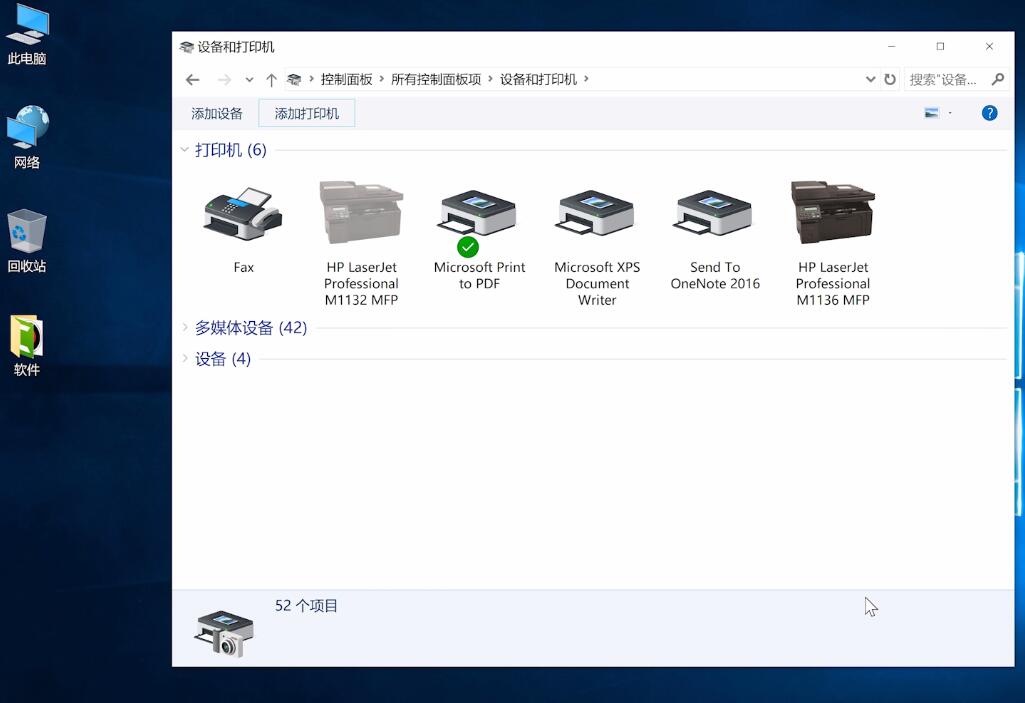
只需要在主机电脑的“我的电脑”右键单击选择“管理”,选择“本地用户和组”win764位 无法连接打印机 拒绝访问,点击“用户”,在右边把guest账户启用或者加上密码。
如果出现下面的提示:您可能没有权限使用网络资源。。登陆失败:未授予用户在此计算机上的请求登陆类型。如图:
那么只需要在电脑主机上打开“设置”--“控制面板”-- “管理工具”--“本地安全策略” ,在“本地安全设置”的“用户权利指派”中,从右边找到“拒绝从网络访问这台计算机”把Guest和其他账户删除,确定就可以了。
END
看了“网络打印机无法连接该怎么办”的人还看了
1.局域网打印机无法连接怎么办
2.局域网中网络打印机连接失败该怎么解决
3.win7打印机局域网连接到打印机无法打印怎么办
4.局域网中网络打印机连接失败该怎么办
版权声明
本文仅代表作者观点。
本文系作者授权发表,未经许可,不得转载。

发表评论